हमारा सुझाव है कि Cloud-to-cloud प्रोजेक्ट बनाने से पहले, OAuth 2.0 सर्वर लागू करें.
डेवलपर प्रोजेक्ट, जिनमें Cloud-to-cloud इंटिग्रेशन शामिल हैं, Google Home Developer Console पर मैनेज किए जाते हैं. इस पेज पर, Developer Console पर नया डेवलपर प्रोजेक्ट सेट अप करने का तरीका बताया गया है.
प्रोजेक्ट को नाम दें
अपने प्रोजेक्ट का नाम रखते समय, ऐसा नाम रखना सबसे सही होता है जो:
- इसमें प्रोजेक्ट के बारे में कुछ बुनियादी जानकारी शामिल होती है.
- किसी दूसरे प्रोजेक्ट के नाम से मिलता-जुलता न हो.
- प्रोजेक्ट में मौजूद सभी integrationको दिखा सकता है.
सही नाम देना ज़रूरी है. project-gamma-798 जैसे सामान्य नाम को "छिपने" में आसानी होती है. साथ ही, यह सामान्य नाम वाले अन्य प्रोजेक्ट की सूची में अलग से नहीं दिखेगा.
अपने प्रोजेक्ट का नाम रखते समय, इन दिशा-निर्देशों का पालन करें:
- अपनी कंपनी का नाम इस्तेमाल करना
- नाम में प्रोजेक्ट या कार्रवाई के टाइप का इस्तेमाल करें
- प्रोजेक्ट के नाम में "test" का इस्तेमाल न करें
उदाहरण के लिए, acme-smarthome और acme-lighting प्रोजेक्ट के ऐसे नाम हैं जो आसानी से समझ में आते हैं और यूनीक हैं.
प्रोजेक्ट बनाना
डेवलपर प्रोजेक्ट, एक या एक से ज़्यादा इंटिग्रेशन को दिखाता है. इनमें से सिर्फ़ एक इंटिग्रेशन, Cloud-to-cloud इंटिग्रेशन हो सकता है. प्रोजेक्ट को अपनी डेवलपमेंट टीम के सदस्यों के साथ शेयर करके, मालिक अन्य उपयोगकर्ताओं को प्रोजेक्ट में सभी इंटिग्रेशन मैनेज करने की अनुमति दे सकता है.
Google Smart Home Ecosystem के इंटिग्रेशन, Developer Console का इस्तेमाल करके मैनेज किए जाते हैं.
पहला तरीका: नया प्रोजेक्ट बनाना
Developer Console पर जाएं:
- प्रोजेक्ट मैनेज करें पेज पर, प्रोजेक्ट बनाएं पर क्लिक करें.
- शुरू करें पेज पर, प्रोजेक्ट बनाएं पर क्लिक करें.
- अपने प्रोजेक्ट का नाम डालें. यह नाम, प्रोजेक्ट का नाम रखने से जुड़े दिशा-निर्देशों के मुताबिक होना चाहिए.
- नया प्रोजेक्ट बनाएं पर क्लिक करें.
आपको नए प्रोजेक्ट के होम पेज पर वापस रीडायरेक्ट कर दिया जाएगा.
दूसरा तरीका: Actions on Google Console से कोई मौजूदा प्रोजेक्ट इंपोर्ट करना
अगर आपको किसी मौजूदा Cloud-to-cloud या Local Home SDK इंटिग्रेशन में Matter की सुविधा जोड़नी है, तो मौजूदा Actions on Google प्रोजेक्ट को नए Developer Console में इंपोर्ट किया जा सकता है.
इस तरीके पर ये पाबंदियां लागू होती हैं:
- यह इंपोर्ट सिर्फ़ एक बार किया जा सकता है. इसे पहले जैसा नहीं किया जा सकता.
- सिर्फ़ प्रोजेक्ट का मालिक ही मौजूदा Actions on Google प्रोजेक्ट इंपोर्ट कर सकता है. मालिक वह व्यक्ति होता है जिसने प्रोजेक्ट बनाया है. इसे सदस्यों का लिंक का इस्तेमाल करके देखा जा सकता है.
- इंपोर्ट किए गए प्रोजेक्ट की कंपनी प्रोफ़ाइल में सिर्फ़ Actions on Google Console में बदलाव किया जा सकता है. वहां किए गए बदलाव, Google Home Developer Console में दिखेंगे.
इंपोर्ट करने के बाद भी, मौजूदा इंटिग्रेशन (जैसे कि Cloud-to-cloud, Local Home, App Discovery) को मैनेज करने के लिए, ओरिजनल Actions on Google प्रोजेक्ट का इस्तेमाल किया जा सकता है.
Actions on Google Console से किसी मौजूदा प्रोजेक्ट को इंपोर्ट करने के लिए, Actions on Google Console पर जाएं:Developer Console
- प्रोजेक्ट बनाएं पर क्लिक करें.
- किसी मौजूदा Actions प्रोजेक्ट का नाम डालें या ड्रॉप-डाउन सूची से कोई प्रोजेक्ट चुनें. उदाहरण के लिए, इस स्क्रीनशॉट में प्रोजेक्ट का नाम "My matter project" है.
- प्रोजेक्ट इंपोर्ट करें पर क्लिक करें.
आपको Developer Console में मौजूद प्रोजेक्ट की जानकारी वाले पेज पर वापस भेज दिया जाता है.

लॉग लेवल सेट करना
डिफ़ॉल्ट रूप से, आपके प्रोजेक्ट में हर इंटिग्रेशन के लिए, सिर्फ़ गड़बड़ी के लॉग Google Cloud में सेव किए जाते हैं.
हर इंटिग्रेशन के लिए, सभी लॉग को Google Cloud में सेव करने के लिए, लॉग लेवल कंट्रोल: गड़बड़ी के लॉग सेक्शन में जाकर, सभी लॉग चुनें.
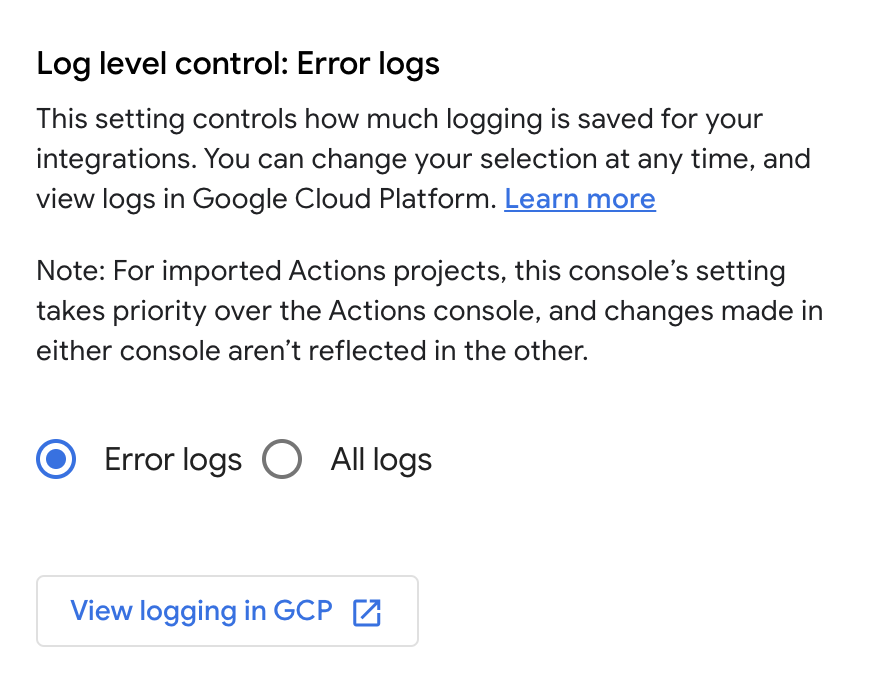
यह सेटिंग, आपके प्रोजेक्ट में मौजूद सभी इंटिग्रेशन पर लागू होती है. इसे सिर्फ़ Cloud-to-cloud इंटिग्रेशन के लिए बदला जा सकता है. अगर लॉग सेव करने के लिए तय की गई जगह खत्म हो जाती है, तो Google Cloud में सभी लॉग सेव करने पर आपको अतिरिक्त शुल्क देना पड़ सकता है.
लॉग के बारे में ज़्यादा जानने के लिए, Cloud-to-cloud के लिए Cloud Logging लेख पढ़ें.
डेवलपर प्रोजेक्ट शेयर करना
पहले से तय की गई भूमिकाओं का इस्तेमाल करके, अपनी टीम के सदस्यों को किसी प्रोजेक्ट का ऐक्सेस दिया या हटाया जा सकता है.
Developer Console के होम पेज पर, सदस्य पर क्लिक करें. इससे आपको Google Cloud Console पर आईएएम और एडमिन > आईएएम पेज पर ले जाया जाएगा.
इसके अलावा, सबसे नीचे मौजूद सदस्य सेक्शन में जाकर, प्रोजेक्ट की जानकारी पर क्लिक करें. इसके बाद, GCP में सदस्यों को मैनेज करें पर क्लिक करें.
Google Cloud Console डैशबोर्ड का इस्तेमाल करके, ज़रूरी बदलाव करें.
किसी प्रोजेक्ट के ऐक्सेस में बदलाव करने के तरीके से जुड़े निर्देशों के लिए, IAM की मदद से प्रोजेक्ट के ऐक्सेस को कंट्रोल करना लेख पढ़ें.
उपयोगकर्ताओं की सूची में शामिल होने के बाद, कोई उपयोगकर्ता प्रोजेक्ट और Developer Console में मौजूद किसी भी इंटिग्रेशन को देख सकता है.
संगठन की सेटिंग के मुताबिक, डेवलपर प्रोजेक्ट बनाते समय आपको अनुमति से जुड़ी गड़बड़ियां दिख सकती हैं. अगर ऐसा है, तो अपने Google Cloud एडमिन से संपर्क करें और अपने खाते के लिए प्रोजेक्ट बनाने की अनुमतियों का अनुरोध करें.

